Fehlende Samples suchen
Es kann vorkommen, dass geladene Programme die verwendeten Samples nicht finden können. Dies kann geschehen, wenn die referenzierten Samples sich auf einer anderen Festplatte befinden und der Name der Festplatte geändert wurde oder wenn das Programm auf einem anderen Computersystem erstellt wurde. Wenn dies geschieht, wird der Dialog Find Missing Sample angezeigt.
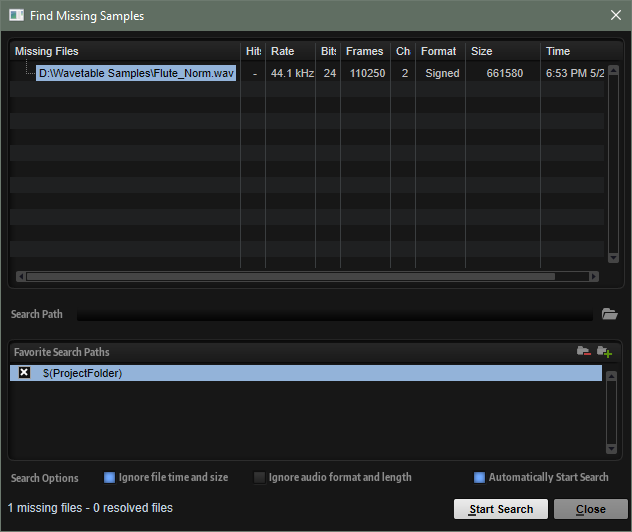
Der Dialog zeigt eine Liste aller fehlender Samples mit Informationen zu ihrem Format, zu ihrer Größe und zu ihrem Erstellungsdatum.
Search Path
Unter der Liste der fehlenden Samples können Sie einen Suchpfad angeben, in dem die fehlenden Samples gesucht werden sollen.
Wenn Sie den Suchpfad festgelegt haben, klicken Sie auf den Schalter Start Search, um die Suche zu starten.
Alle Unterverzeichnisse werden durchsucht, bevor die Ergebnisse angezeigt werden. Daher dauert die Suche länger, wenn Sie gesamte Festplatten angeben.
Wenn die Suche nur ein Ergebnis für jedes fehlende Sample findet, wird der Sample-Pfad automatisch im Programm korrigiert und das Sample wird nicht mehr in der Liste Missing Files angezeigt. Wenn alle Samples gefunden wurden, wird der Dialog geschlossen.
Wenn Sample-Dateien mit demselben Namen an mehr als einem Speicherort gefunden werden, wird eine zusätzliche Liste namens Found Files unter der Liste Missing Files angezeigt. Sie zeigt die verfügbaren Samples und ihre Speicherorte.
-
Um das Sample oder den Ordner auszuwählen, der zum Auflösen der fehlenden Samples verwendet werden soll, doppelklicken Sie in der Liste Found Files darauf.
Jedes fehlende Sample oder jeder Ordner, der auf diese Weise gefunden wird, wird aus der Liste Missing Files entfernt.
Favorite Search Paths
Wenn ein Suchpfad für eine zukünftige Suche hilfreich ist, können Sie ihn zur Liste hinzufügen. Das nächste Mal, wenn Sie den Dialog öffnen, können Sie in der Liste einen oder mehrere der vordefinierten Pfade auswählen, um festzulegen, welche Orte bei der Suche berücksichtigt werden.
-
Um einen Pfad hinzuzufügen, klicken Sie auf +.
Suchoptionen
Standardmäßig sucht HALion nach Samples, die nicht nur denselben Dateinamen tragen, sondern die auch in Bezug auf Datum, Größe und Format übereinstimmen. Ein Sample wird nur dann als gefunden angesehen, wenn alle diese Informationen übereinstimmen. Sie können diese Informationen jedoch ausschließen, indem Sie die Optionen Ignore File Time and Size (Datum und Größe ignorieren) und Ignore Audio Format and Length (Audioformat und Länge ignorieren) aktivieren.
Wenn Automatically Start Search aktiviert ist, startet die Suche automatisch, sobald sich der Dialog öffnet. Diese Option ist standardmäßig aktiviert. Deaktivieren Sie diese Option, wenn Sie vor dem Start der Suche den Suchpfad festlegen oder andere Optionen ändern möchten.